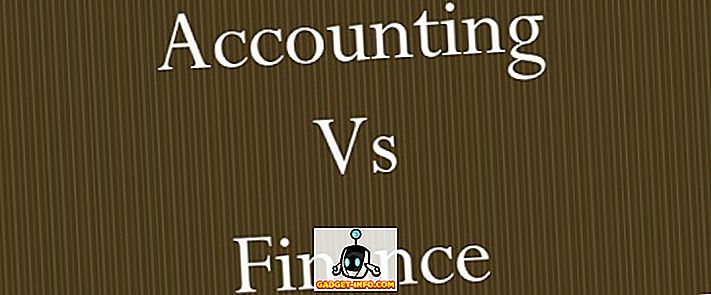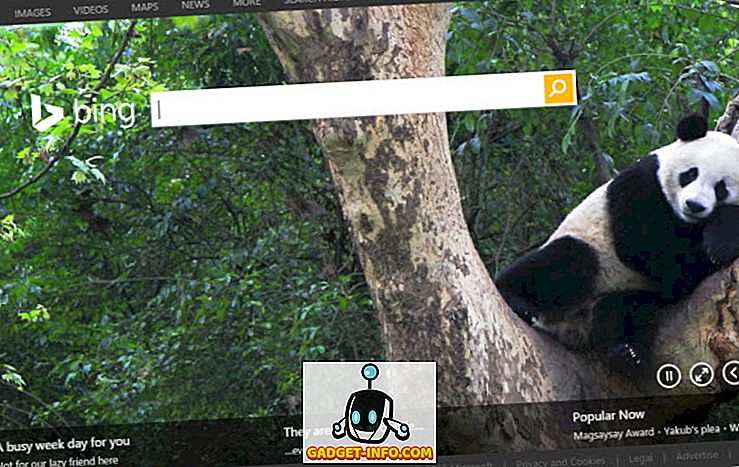Med iOS 11 bringer Apple et helt nyt billedformat, der forhindrer dine fotos i at spise op i din iPhone's lagerplads. Det hedder High Effectiveness Image Format (HEIF), og det sigter mod at spare op til halvdelen af dit lagerplads, hvilket skyldes de fotos, der er optaget på din iPhones kamera. Dette vil helt sikkert hjælpe brugerne, der har lavt lagerplads, især personer med 32 GB iPhones. Der er dog en ulempe ved at bruge dette format, og det er kompatibilitet. Indtil videre er fotos, der er optaget på din iPhone, blevet gemt som .jpg . Når du har opdateret til iOS 11, vil billederne have udvidelsen .heic.jpg . Som et resultat vil du blive kørt ind i problemer, når du prøver at dele dine billeder med andre på visse apps.
Jeg har personligt konfronteret dette problem, mens jeg forsøger at dele billederne på Discord, hvor billedet er uploadet som en ukendt fil, lige siden jeg opdaterede til iOS 11 Developer Beta. Nå, hvis du står over for kompatibilitetsproblemer som mig, kan du måske deaktivere brugen af dette nye format, som Apple bragte til den nyeste version af iOS. Så før vi tager et kig på, hvordan du deaktiverer High Efficiency Image Format i IOS 11, lad os tale om, hvad formatet egentlig er:
Hvad er High Effectiveness Image Format (HEIF)?
HEIF er den nye billedkomprimeringsteknik, som Apple bruger i iOS 11, for at reducere størrelsen på de billeder, du fotograferer på din iPhone, for at bevare lagerplads. Antag, at du har et JPG-billede med en 5 MB filstørrelse, det vil blive reduceret til 2, 6-3 MB som følge af HEIF-komprimering. Med denne teknik er der slet ingen offer for billedkvalitet, og det er sandsynligvis derfor, at Apple besluttede at gennemføre dette i den nyeste iOS-version.
Deaktivering af høj effektivitet i IOS 11
Bemærk: Jeg forsøgte dette på en iPhone 7 Plus og en iPhone 6s, der kører den nyeste iOS 11 beta 1 til udviklere, så det skal også fungere for dig.
- Gå til Indstillinger på din iOS-enhed og rul ned til "Camera" -indstillingerne. Nu skal du trykke på "Formater" .

- Når du er færdig, skal du kontrollere "Mest kompatible" under Kamerafangst sektionen, og sørg for at du har valgt "Automatisk" for indstillingen lige under Overfør til Mac eller PC.

Nå, det er stort set det. Dine billeder bliver nu gemt som .jpg, ligesom det plejede at bruge iOS 10 og alle tidligere versioner.
SE OGSÅ: Sådan aflæses apps i iOS 11 til gratis opbevaring
Løs kompatibilitetsproblemer ved at deaktivere høj effektivitet i iOS 11
Apple har gjort et strålende job, så brugerne beslutter, om de vil beholde dette nye format aktiveret eller ej. Hvis du har lavt lagerplads, skal du nok holde High Efficiency aktiveret. Men hvis filkompatibilitet er din første prioritet snarere end lagerplads, finder du denne funktion ret nyttig, og du kan undgå at løbe ind i problemer, mens du prøver at dele billeder online. Så, vil du holde høj effektivitet deaktiveret? Lad os vide, hvad jer tænker på denne funktion ved blot at droppe et par ord i kommentarfeltet nedenfor.